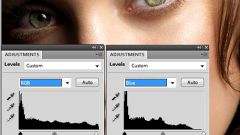Вам понадобится
- - программа Photoshop;
- - фотография для обработки;
- - снимок с зубами.
Инструкция
1
Загрузите в графический редактор фотографию, которая нуждается в исправлении, и оцените масштаб предстоящей работы. Если снимок требует незначительной доработки и дефект можно устранить, закрыв его фрагментом существующего изображения, примените для работы инструмент Clone Tool.
2
Воспользовавшись опцией Layer группы New меню Layer, вставьте в документ новый слой. Включите Clone Tool и убедитесь, что в панели его настроек в чекбоксе Sample All Layers стоит галочка. Это даст вам возможность копировать пиксели с фона на новый слой, не переключаясь между слоями.
3
Зажав клавишу Alt, щелкните по фрагменту снимка, который подойдет для того чтобы закрыть дефект. Отпустив Alt, переместите скопированные пиксели поверх того участка изображения, куда надо вставить зубы.
4
Если вы клонируете фрагмент из левой части снимка чтобы замаскировать дефект, находящийся в правой стороне рта, вам может потребоваться зеркальное отображение скопированных пикселей. Для этого примените опцию Flip Horizontal группы Transform меню Edit. Передвиньте сместившийся фрагмент инструментом Move Tool. Лишние пиксели можно удалить инструментом Erazer.
5
Бывают случаи, когда проще полностью скопировать зубы с другого изображения, чем реставрировать снимок при помощи клонирования. Подберите фотографию, сделанную в том же ракурсе, что и снимок, который вы ретушируете. Выделите на нем зубы инструментом Lasso Tool, скопируйте фрагмент опцией Copy и вставьте его на новый слой редактируемой картинки опцией Paste меню Edit.
6
Отрегулируйте размер вставленного фрагмента опцией Free Transform меню Edit. Опцией Warp группы Transform меню Edit деформируйте границы скопированного участка так, чтобы зубы выглядели естественно.
7
Сотрите лишние фрагменты вставленных зубов инструментом Erazer. Для создания незаметного перехода между исходным снимком и добавленным участком изображения уменьшите величину параметра Hardness в настройках кисти инструмента.
8
При необходимости вставленные зубы можно осветлить. Для этого создайте копию видимых слоев документа, применив сочетание Ctrl+Alt+Shift+E, и поменяйте режим наложения созданного слоя с Normal на Screen. Применив опцию Hide All, которая находится в группе Layer Mask меню Layer, добавьте на слой маску и закрасьте ее белым цветом в тех областях, которые нуждаются в осветлении.
9
Сохраните отредактированный снимок под названием, отличающимся от имени исходного файла, опцией Save As меню File.
Источники:
- Отбеливание зубов в фотошопе